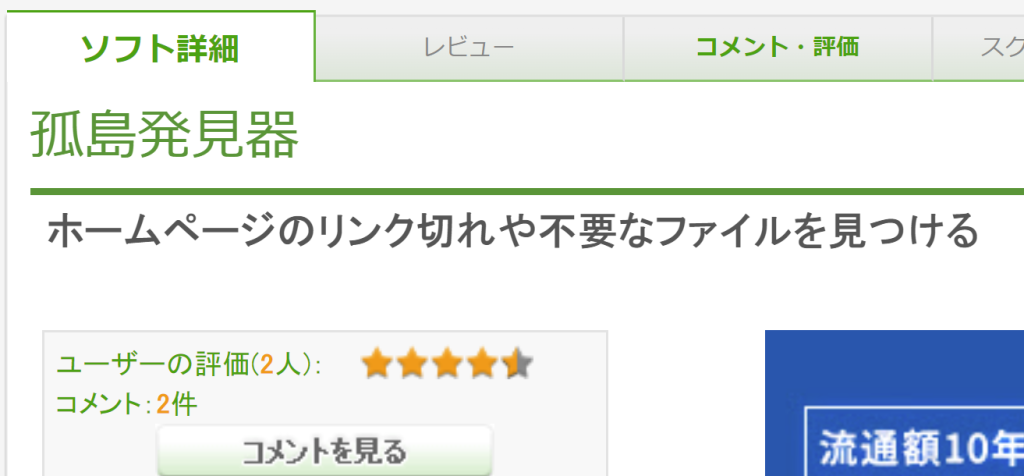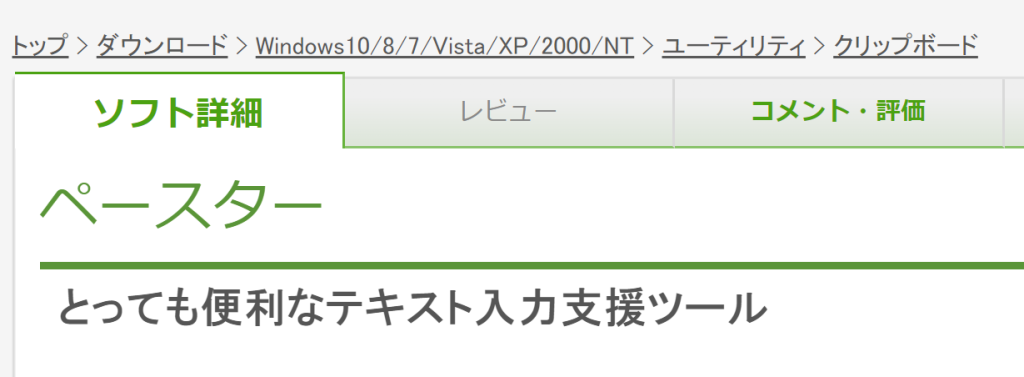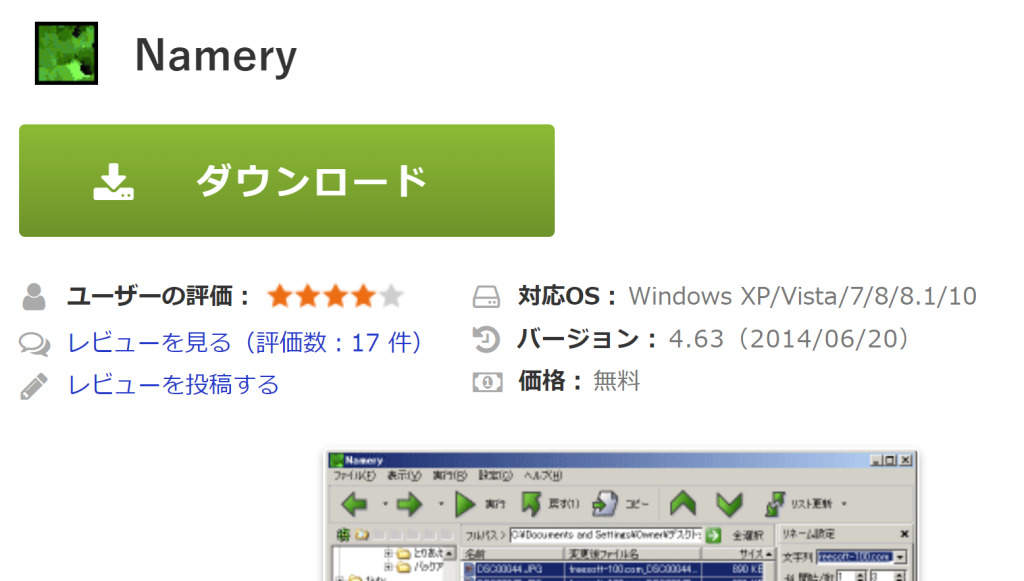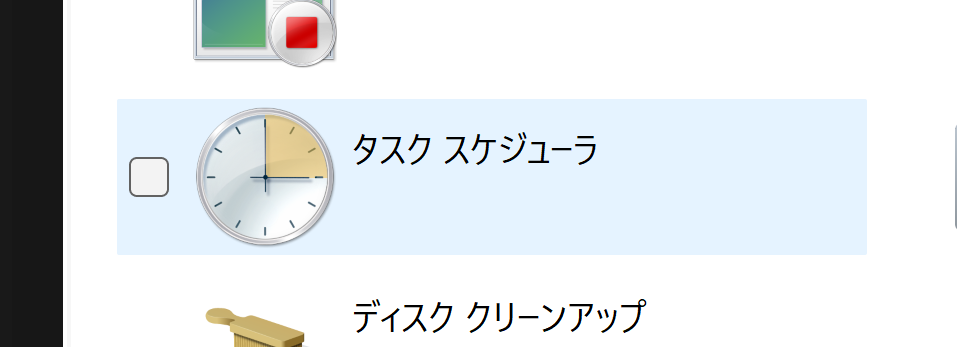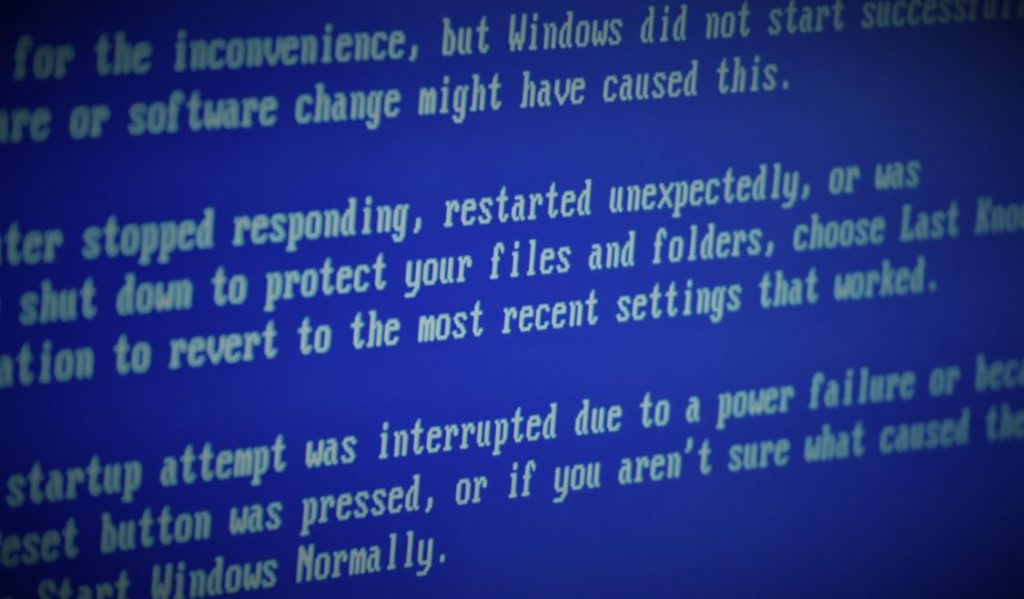ホームページを作ったけど、リンク切れとか使ってないファイルとかを探したい。
そんなときは孤島発見器!
これ、Windows95時代のフリーソフトの名前です。(リアルの島を発見するような機械かと思っちゃう!)
そんなフリーソフト全盛の時代もありましたが、今は、そんなに使わないですよね。
Windows95とか98とか、その時代も、パソコンは便利なはずなのに、「あれやりたい。」「これやりたい。」って場合は別でソフトを入手する必要がありました。
パッケージソフトを買うこともありました。
ホームページ・ビルダーのDVDなんか、まだ置いてありますよ。
さて、今回は、そんな時代でも力強く生き残っているフリーソフトを、完全独断と偏見で5つ選びました。
職業柄が大きく関係しているので、全く役に立たない人のほうが多いかもしれません。
コピペ地獄からの開放「ペースター」
ペースターさんは今でもよく使いますね。
昔はメモ帳に、よくコピーする文章やコードなんかの一覧を作っておいて、そこからコピペしていましたが、ペースターを使うと、そのコピペ地獄からも開放されます。
パソコンをシャットダウンした後は、再度ペースターを立ち上げないと行けないですが、ツールバーにおいてあるのでポチッとするだけで立ち上がります。
と言ってもバックグラウンドで待機してくれているので画面上には出て来ないです。
データの保存、エクスポートやインポートなども、細かい点も配慮されて作れれている優秀なプログラムです。(作者「が」優秀だ。)
VectorではWindows10までしか書かれていませんがWindows11でも問題なく動いています。
もし動かなくなれば、おそらく類似のソフトもあると思うんで、困らないですね。
ファイル一括変換の「ネームリー」
たまに使うんですが、有るのと無いのとでは雲泥の差になるファイル名一括変換ソフト。
たまにしか使わないので、なかなか思い出せず・・・20秒・・・
そ!Namery(ネイムリー)
作者天才!と拍手喝采もののフリーソフトです。
例えば、当社はShopifyでネット通販をやっていますが、ショップサーブだったりヤフーショッピングだったり、あっちこっちに通販サイトがあります。
で、面倒なのがサイトごとにファイル名のルールが違ったりするんです。
例えば、ショップサーブの画像はA.png、A-1.png、A-3.png・・・」というふうにしていても、ヤフーにデータを入れるときは「『A_1.png』のようにアンダーバーを使いなさい。」なんてことになるわけ。
写真ファイルも5点10点なら手動で変更すればいい話ですが、写真が何千点、何万点とあると、人力は無理。
そんなことをしていたら、日が暮れるどころか、地球も滅亡してかけら状態です。
そんなときに、このNameryを使えば、一発変換。
ファイル数が1000だろうが10万だろうが音速で変換してくれます。
運営スタッフも解雇!AIの先駆け!?「UWSC」
University of Wakatyama Science of Commodity(和歌山商品科学大学(架空))の略じゃないですよ。
でも、Uから始まるので、UCLAとか大学の名前っぽく思えてしまうのは私だけでしょうか。
見えてしまいます。
このソフトは、パソコン上で毎回同じ動きをする作業を録画して再生してくれるソフト。
動きを教えてやったら1クリックで、まるで幽霊がパソコン操作をしるかのようになります。
例えば、当社(ネット通販Shopify)を例にとると、次のようなパソコン上の作業があります。
「ログイン」→「商品管理」→「在庫管理」→「カテゴリA」→「商品B」
マウスを使って4回位クリックしないといけないわけです。
毎回!
そういった作業は別に、人間でなくてもできるわけですから、UWSCに記録してポチっとやってやるだけで良いわけです。
後、今はそんなことやるとペナルティーを受けると思いますが、インスタのイイネを自動でつけるとか、そういった使い方もできるわけです。
このソフトのおかげで、「スタッフ1人解雇できた。」というのはウソですが、それくらい、使い方によっては作業時間の短縮ができる優れものです。
これも作った作者は天才ですね。
イーロン・マスクより、あるいみ天才ですね(笑)
デスクトップ普通に録画「AGDrec」
アミューズ・グラフィックさん提供のAGデスクトップ・レコーダー。
パソコン上の動きを「録画」してくれるソフトです。
上記のUWSCは、同じ録画でもクリックやタイピングなども操作そのものを記憶して、再生することで「操作も」してくれますが、こちらは純粋に動画にするための録画です。
Windowsには、「ウィンドウズキー」+「G」で立ち上がる「Xbox Game Bar」という標準ソフトがあります。
これでも録画はできるんですが、例えば「ブラウザのこの部分だけ」など、エリアを限定して録画したい場合には使えないんですよね。
使い勝手もいまいちだし。
その点、AGDrecは、細かな要望に答えてくれる優れものソフトです。
ただ、何年か前にフリーは終了して1650円のシェアウェア(有料ソフト)になってしまいました。
といっても、1,650円ポッキリですよ。
毎月1,650円じゃないですよ。
なんて良心的なんでしょうか。
コスパ最強です。
頭が下がる思いです。
プログラマーさんは天才です。
残業禁止!「タスクスケジューラ」
最後はWindows標準でついているタスクスケジューラ。
決まった時間に、「決まったプログラムを立ち上げる。」とか「決まった曜日にプログラムを実行する。」とか、ウィンドウズの操作を自動で行うためのツールです。
例えば、便利な機能は決まった時間にパソコンをシャットダウンする機能です。
ウィンドウズのシャットダウンは1クリックでできないんですよね。
スリープならボタン1つですが、シャットダウンするにはクリック3回必要です。
電源ボタンの長押しでもシャットダウンはできるんですが、これは「強制終了」なので、気持ち的にあまり使いたくないんですよね。
そんなときに、タイムスケジューラに「17時になったらシャットダウン」という設定をすれば、仕事が終わってなかかろうが勝手にシャットダウン作業に入ります。
社員に残業させたくない場合に使えます。
ウソです。
シャットダウンしても、また電源ボタンを押せば立ち上がるので残業はしホーダイですね。
できれば、自動電源オンもできたらいいんですが、MacにはあってWindowsには、なぜかそういった機能はないんですよ。
あるにはあるんです。
でもね、Windowsではなく、BIOSの設定になってくるんです。
BIOSって何?って人がほとんどだと思いますが、わかりやすく言えば、Windows立ち上げ前に、パソコン内部に侵入する感じです。
下記のような昔ながらのコンピューターの画面のようになって素人には扱いが難しい・・・
2023年にもなるのに、自動起動機能がないのが謎すぎます。